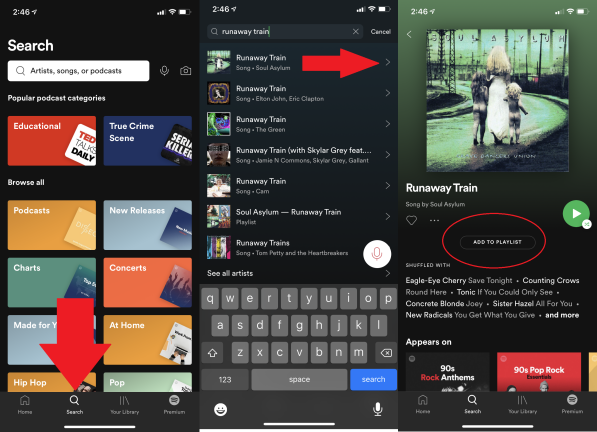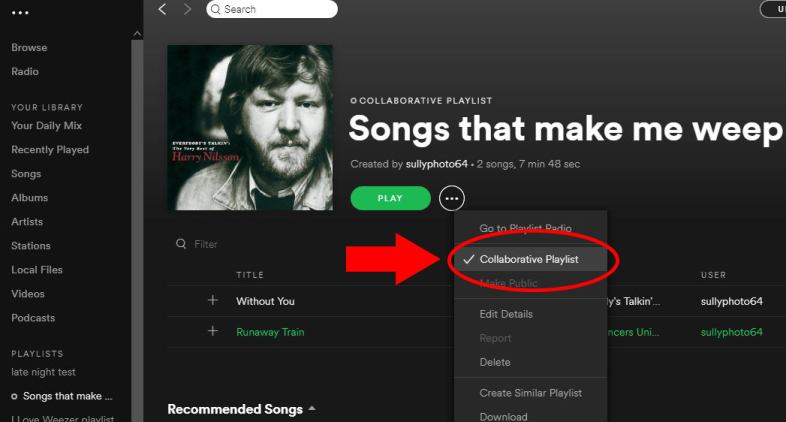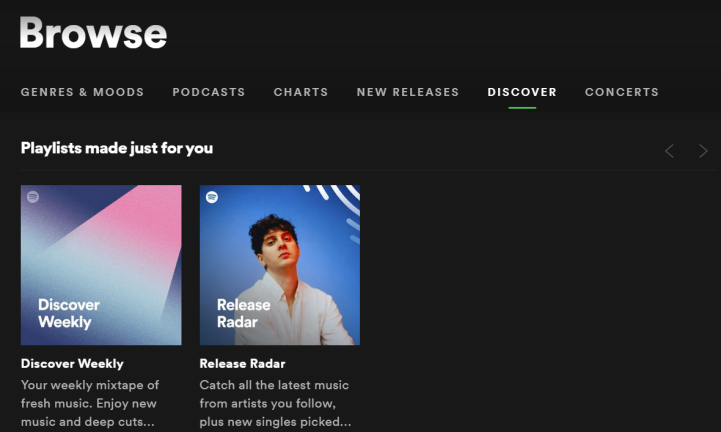Spotifyプレイリストを作成する方法
公開: 2022-01-29HBOのヒットシリーズBigLittle Liesは、その魅力的なサウンドトラックのおかげもあり、数年前に視聴者を魅了しました。 たとえば、あるキャラクターの子供は、テンプテーションズの「パパワズローリングストーン」やPJハーヴェイの「ザウィンド」などの曲を使って、iPodtouchでスーパーヒップなプレイリストを作成しています。 ショーで行われているさまざまなドラマを反映した曲。
私は幼い子供がそのような超クールなプレイリストを持っているのではないかと疑っていますが、それは私自身のクールな、または(より正確には)それほどヒップではないプレイリストを作成するように私を刺激しました、そして私は一人ではありません。
プレイリストは、オーディオデバイスまたはストリーミングサービスを介して再生される曲またはサウンドクリップの単なるリストです。 Spotifyをクリックして曲から曲へと移動するのではなく、お気に入りの曲をパーティー用にカスタマイズされたプレイリストにまとめたり、ワークアウトしたり、家の中でぶらぶらしたりすることができます。
必要なのはSpotifyのサブスクリプション(無料または有料)だけで、携帯電話、モバイルデバイス、またはコンピューターでプレイリストを作成できます。 方法は次のとおりです。
はじめに
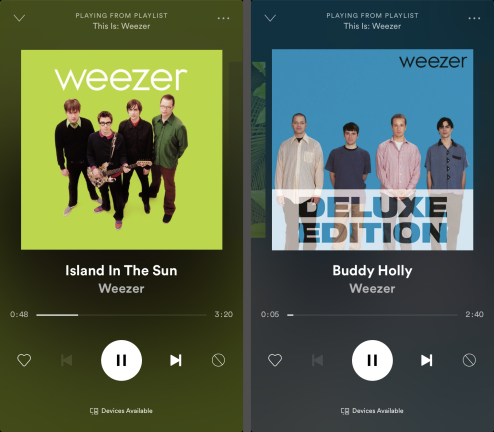
まず、Spotifyの2つのサブスクリプションオプションのいずれかにサインアップします。無料の広告サポートアカウントまたは月額9.99ドルのプレミアムバージョンです。 次に、Spotifyアプリをデバイスにダウンロードします。 Webプレーヤーを使用して、モバイルデバイスまたはコンピューターでプレイリストを作成できます。 デバイス間で同期します。
デスクトップでは、無料バージョンか有料バージョンかに関係なく、任意のアーティストの曲を聴いたり、スキップしたり、前の曲に戻って再生したりできます(ただし、無料バージョンでは広告が中断されます)。
ただし、無料版を使用している場合は、モバイルで自分のプレイリストをシャッフル再生することしかできません。 Spotifyは、Daily Mixs、Discover Weekly、Release Radarを含む15の「自動運転」プレイリストを提供しており、無料利用枠のユーザーは無制限のスキップで任意の順序で曲を再生できます。 プレミアムユーザーは、無制限のスキップですべてのプレイリストを任意の順序で聞くことができ、飛行機や地下鉄などでオフラインで聞くためにプレイリストをダウンロードできます。
プレイリストの作成は、無料サブスクリプションとプレミアムサブスクリプションでわずかに異なります。 両方のバージョンを開始する方法は次のとおりです。
モバイルデバイスでプレイリストを作成する(無料)
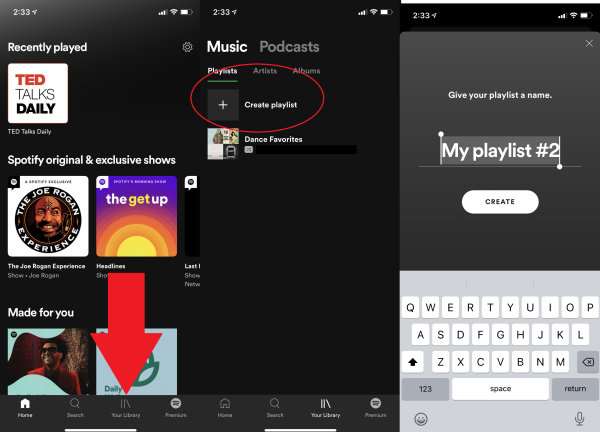
無料のアカウントをお持ちの場合は、[ライブラリ]を選択し、[プレイリストの作成]をタップします(iOSアプリを使用しています。Androidバージョンは同じように表示されます)。 ポップアップウィンドウで、プレイリストの名前を入力し、[作成]をクリックします。
新しいプレイリストに曲を追加する(無料)
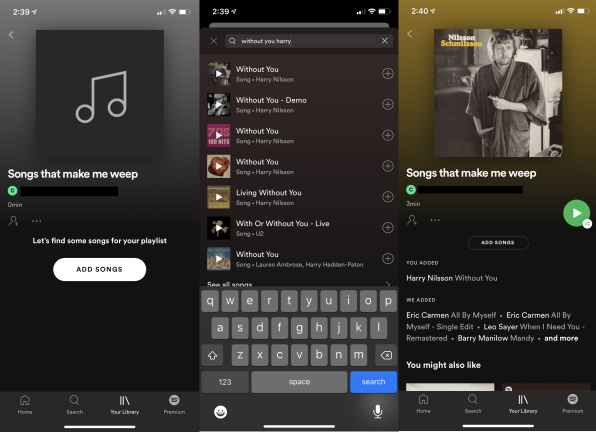
無料版では、次のウィンドウに[曲の追加]ボタンが表示されます。 それをタップして、タイトル、アーティスト、またはジャンルで検索します。 「泣かせる曲」というプレイリストを作成しました。 そのリストにハリー・ニルソンの「Without You」を追加したかったのですが、彼の名前をよく覚えていませんでした。 そこで、検索ボックスに「ハリーなしで」と入力すると、正しいものがポップアップ表示されました。 次に、タイトルの右側にあるプラス記号をタップすると、その曲が泣いているプレイリストに追加されました。 追加した後、アプリはエリック・カルメンの「All By Myself」、バリー・マニロウの「Mandy」など、類似した曲のリストを作成しました。 これらもリストに非常に適しているように見えました。
モバイルデバイスでプレイリストを作成する(プレミアム)
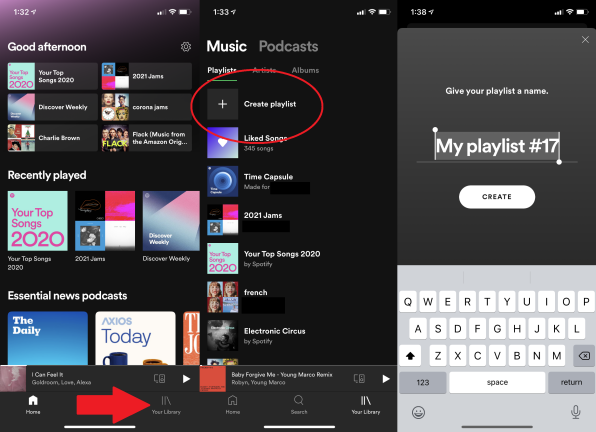
プレミアムアカウントをお持ちの場合は、Spotifyアプリを開き、画面下部の[ライブラリ]アイコンをタップします。 次に、上部の[音楽]の下にある[プレイリスト]をタップし、[プレイリストの作成]を選択します。 ポップアップウィンドウで、プレイリストの名前を入力し、[作成]をクリックします。
新しいプレイリストに曲を追加する(プレミアム)
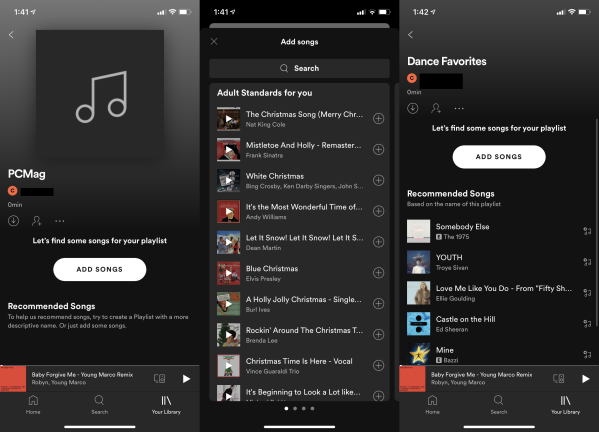
プレミアムバージョンのSpotifyでプレイリストを作成すると、白い[曲の追加]ボタンが表示されます。 いくつかの提案のためにそれをタップするか、すでに曲を考えている場合は検索ボタンをタップします。 プレイリストにわかりやすい名前が付いている場合、Spotifyはいくつかの曲の提案を提供します。 たとえば、プレイリスト名PCMagは、Spotifyにどのタイプの音楽を含めるべきかについて十分なアイデアを与えていませんでしたが、Dance Favoriteはより説明的であり、AIが推奨事項を提供できるようにしました。
プレイリストに特定の曲やアルバムを追加する(プレミアム)
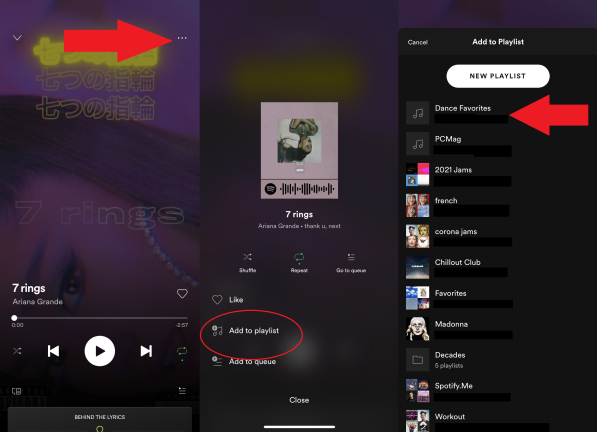
プレイリストに追加したい曲を見つけたら、右上の3つのドットをタップします。 メニューがポップアップします。 [プレイリストに追加]をタップし、次のメニューで、プレイリストを配置するプレイリストを選択します。 プレミアムでは、プレイリストにアルバムを追加することもできます。 アルバムのページで、画面中央の3つのドットをタップし、[プレイリストに追加]を選択します。

PCでプレイリストを作成する(無料およびプレミアム)
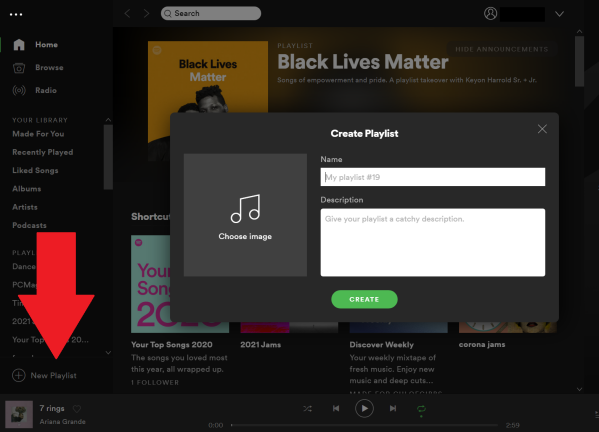
SpotifyWebプレーヤーを開きます。 左下の[新しいプレイリスト]オプションを探します。 プラス記号をクリックすると、ポップアップが表示されます。 プレイリストの名前を入力し、[作成]をクリックします(写真と説明を追加するオプションがありますが、必須ではありません)。 新しいプレイリストは、左側のメニューの[プレイリスト]の下に表示されます。
PCに曲を追加する
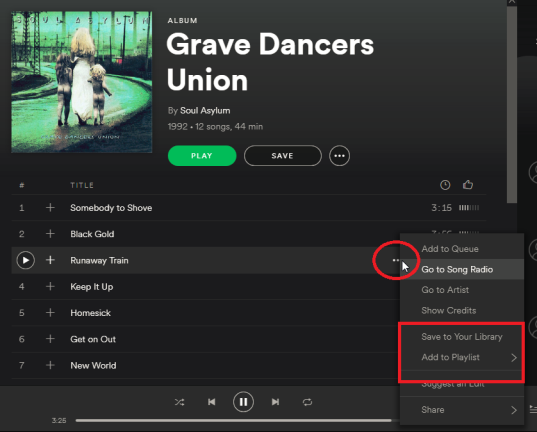
コンピューターでSpotifyを聴いていて、ソウルアサイラムの「RunawayTrain」という曲を見つけて、「泣く曲」プレイリストに含めたいとします。 Webプレーヤーで曲の上にカーソルを移動し、3つのドットが付いたアイコンを探してクリックし、[プレイリストに追加]を選択します。 プレイリストのリストが表示され、曲を追加したいプレイリストを選択すると、プレイリストが含まれます。
プレイリストを編集する
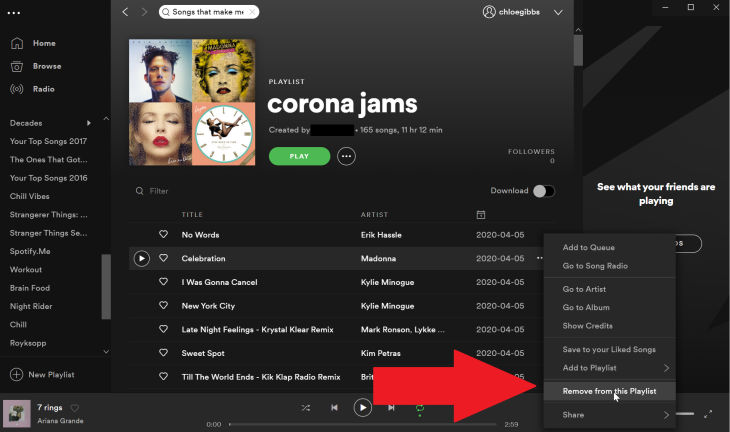
Webプレーヤーのプレイリストから曲を削除するには、曲の右側にある3つのドットのアイコンをクリックし、[このプレイリストから削除]をクリックすると、削除されます。
無料版のSpotifyモバイルアプリで、プレイリストに移動し、[追加]をタップし、曲の右側にある3つのドットのアイコンをタップして、[このプレイリストから削除]を選択します。
プレミアムでは、曲の右側にある3つのドットのアイコンをタップし、[このプレイリストから削除]を選択します。 多数の曲をすばやく削除するには、プレイリストに移動し、画面中央の3つのドットをタップして、[編集]を選択します。 プレイリストの曲の横に線が入った白い円が表示されます。 タップして削除します。 (誤って削除した場合は、[キャンセル]> [破棄]をタップします。)完了したら、右上の[完了]を選択します。
プレイリストに飽きたら、全部削除できます。 PCで右クリックし、[削除]を選択します。 モバイル(無料およびプレミアム)では、3ドットのメニューをタップし、 [プレイリストの削除]を選択します。
曲やプレイリストが1つのデバイス、たとえば電話から削除されると、Webプレーヤーを含む他のデバイスからもすぐに削除されます。 誤ってプレイリストを削除した場合は、Spotifyのウェブサイトのプロフィールページにログインし、左側にある[プレイリストの復元]をクリックすると、削除されたプレイリストが表示されます。 それらを元に戻すには、[復元]をクリックします。
プレイリストを共有する
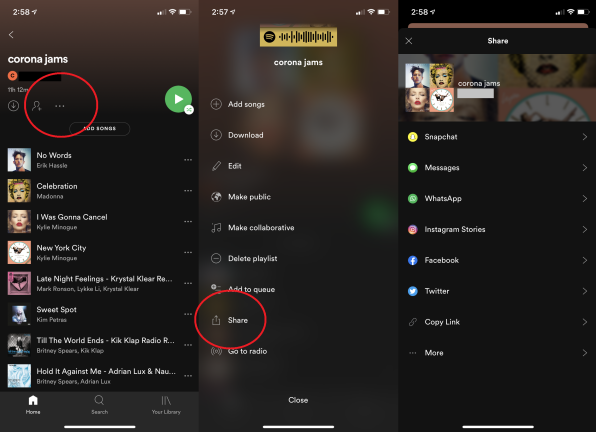
Spotifyやその他のストリーミング音楽サービスのもう1つの便利な機能は、作成したリストを友達に送信できることです。 そのため、Facebook、Twitter、その他のソーシャルネットワークを介して、自分の「泣かせる曲」プレイリストを他の人と共有できます。 モバイルとPCの3つのドットのアイコンを押して、[共有]を選択します。